Samsung डिवाइस में पावर बचत मोड क्या है?
To see this Article in English, please click here
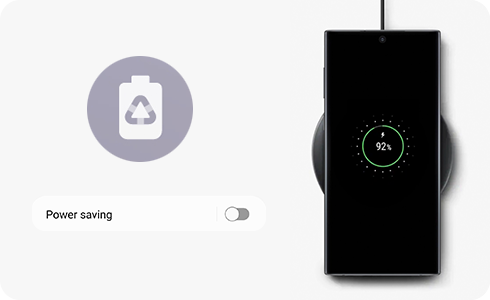
पावर बचत मोड क्या है?
पावर बचत मोड एक ऐसा टूल है जो आपकी इच्छानुसार कुछ फ़ंक्शन, फ़ीचर या ऐप को अक्षम करके आपके Galaxy डिवाइस की बैटरी लाइफ़ बढ़ाने में आपकी मदद करता है। यदि आप पावर बचत मोड को सक्रिय करना चाहते हैं, तो इन स्टेप्स का पालन करें:
- डिवाइस सेटिंग मेनू खोलें और "बैटरी" पर टैप करें।
- पावर बचत मोड को सक्रिय करने के लिए "पावर बचत" विकल्प के बगल में स्थित टॉगल बटन पर टैप करें।
आप "पावर बचत" शब्दों पर टैप करके भी पावर बचत मोड को सक्रिय कर सकते हैं। अगली स्क्रीन पर हर विकल्प दिखाई देगा, जिसमें एक ऑफ और ऑन बटन होगा , जहाँ आप आसानी से पावर बचत मोड को सक्रिय कर सकते हैं।
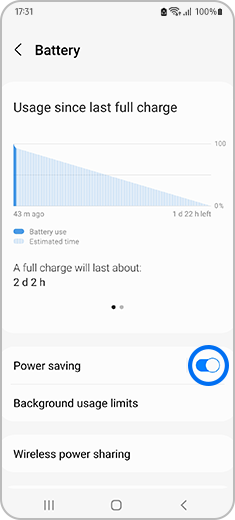
पावर बचत विकल्प
पावर बचत मोड आपको अपनी पसंद के अनुसार कस्टमाइज़ करने के लिए कई विकल्प देता है। जिस सुविधा को आप सक्रिय करना चाहते हैं, उसके बगल में टॉगल बटन पर टैप करें।
उपलब्ध विकल्प हैं:
- “Always On Display बंद करें”।
- “CPU की गति को 70% तक सीमित करें”।
- “10% चमक को कम करें”।
- “5G बंद करें”।
- “एप्स और होम स्क्रीन सीमित करें”।
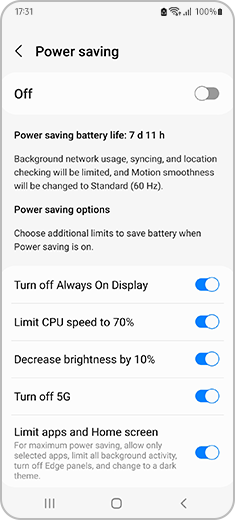
क्या मैं बैटरी जीवन बचाने के लिए कुछ एप्लिकेशन के उपयोग को सीमित कर सकता हूं
हां। पावर बचत मोड की सबसे महत्वपूर्ण विशेषताओं में से एक पावर बचत मोड सक्रिय होने पर उपयोग के लिए उपलब्ध अनुप्रयोगों की संख्या को कम करने की क्षमता है।
सेटिंग्स → बैटरी → बैटरी → पावर बचत → ऐप्स और होम स्क्रीन सीमित करें विकल्प पर टॉगल बटन टैप करें।
मैं पावर बचत मोड में ऐप्स कैसे जोड़ और हटा सकता हूँ
यदि आप पावर बचत मोड सक्रिय होने पर ऐप्स जोड़ना चाहते हैं, तो इन स्टेप्स का पालन करें:
1. पावर बचत मोड को सक्रिय करने से पहले, "पावर बचत" मेनू में अंतिम विकल्प - "ऐप्स और होम स्क्रीन सीमित करें" को सक्रिय करना सुनिश्चित करें।
2. टॉगल बटन को "चालू" करके पावर बचत मोड को सक्रिय करें ।
3. जब आप पावर बचत मोड को सक्रिय करते हैं, तो आपका फ़ोन आपकी होम स्क्रीन प्रदर्शित करेगा। वहां आप डिफ़ॉल्ट ऐप्स देख सकते हैं जिन्हें आप उपयोग कर सकते हैं और ऐड ऐप्स आइकन पर टैप करके और ऐप्स जोड़ सकते हैं।
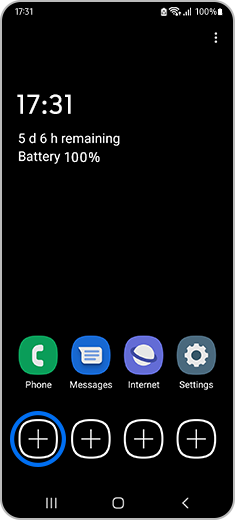
यदि आप पावर बचत मोड सक्रिय होने पर एप्स हटाना चाहते हैं, तो इन स्टेप्स का पालन करें:
स्टेप 1. अपनी होम स्क्रीन पर, स्क्रीन के ऊपर दाईं ओर अधिक विकल्प आइकन पर टैप करें।
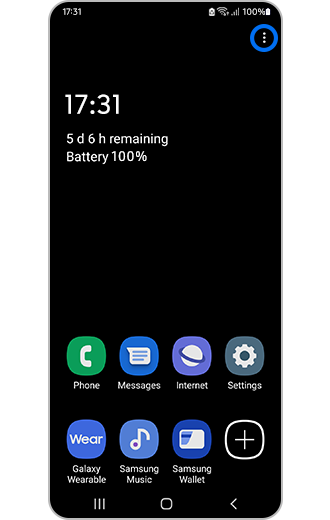
स्टेप 2. “संपादित करें” पर टैप करें।
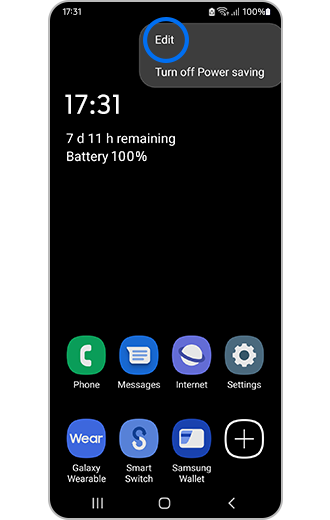
स्टेप 3. वह विकल्प चुनें जिसे आप हटाना चाहते हैं और डिलीट आइकन पर टैप करें।
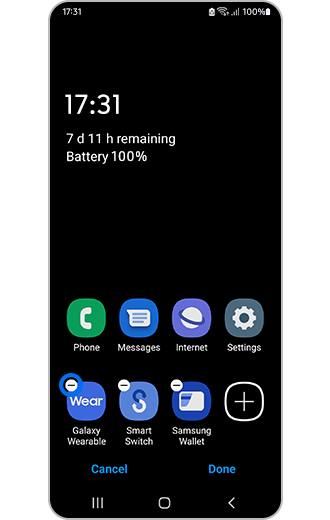
स्टेप 4. जब आप अपना मेनू संपादित करना समाप्त कर लें, तो "संपन्न" पर टैप करें।
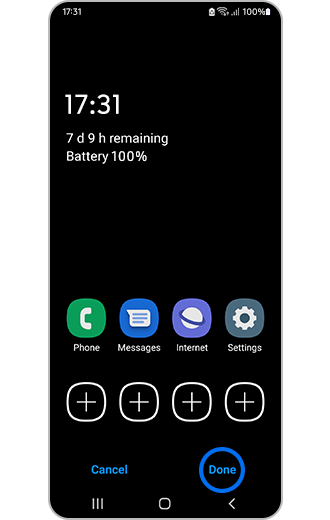
Thank you for your feedback!
Please answer all questions.





